 ✕
✕
By Justin SabrinaFrissítve: március 20, 2023
Hogyan játszhatjuk le az Apple Music-ot egyszerre 2 eszközön? Az Apple Music előfizetéses szolgáltatás, amelynek zenei könyvtárában több mint 60 millió dal található. Általában bármilyen zenét streamelhet, amelyet csak akar. Ha akarod hallgassa az Apple Music alkalmazást több eszközön ugyanakkor ez nem történik meg egyetlen tagsági terv esetén, és csak egy fiókkal rendelkező eszközön hallgat zenét, ha megpróbál zenét hallgatni egy másik, ugyanazzal a fiókkal rendelkező eszközön, akkor a zene automatikusan megszakad az első eszközön. Itt 3 megoldást osztottunk meg az Apple Music használatára egyszerre több eszközön. Az első egy családi csomag beállítása, a második az Apple új többszobás audio funkciójának használata az AirPlay 2-ben, a harmadik pedig az UkeySoft Apple Music Converter használatával. Minden a helyén van, most ellenőrizze őket egyenként.

TARTALOMJEGYZÉK
Az Apple Music előfizetésen alapuló szolgáltatás. Tagjai többet kaphatnak, például offline lejátszást, kiváló hangminőséget, a legfrissebb előadói albumok elsőbbségi élvezhetőségét stb., De fizetnie kell érte. Egyetlen tagság havonta 9.99 dollár, a családi tagság pedig 14.99, a főiskolai hallgatók féláron csak 4.99 dollárba kerülnek havonta. A Family Sharing segítségével legfeljebb 6 eszközzel oszthatja meg a digitális tartalmat, még akkor is, ha eltérő Apple ID-fiókkal rendelkezik.
Most kezdje el beállítani az Apple Music Family csomagot, hogy az Apple Music alkalmazást egyszerre több eszközön is használhassa. Ne feledje, hogy legfeljebb 6 családtagot meghívhat a Családi megosztásba, a tervben szereplő emberek korlátlan hozzáférést kapnak a teljes Apple Music katalógushoz (több mint 60 millió dal), zenei ajánlásokhoz, és így többféle módon is hallgathatja az Apple Music alkalmazást eszközöket. Olvassa el még: Az Apple Music lejátszása MP3-lejátszókon.
Az Apple Music családi tagságának beállítása iOS-eszközökön:
1. lépés Nyissa meg az Apple Music alkalmazást, és érintse meg a „For You” lehetőséget a képernyő alján.
2. lépés: Kattintson a „Próbálja ki most” lehetőségre, ha még soha nem használta az Apple Music alkalmazást.
3. lépés: Válassza a „Család”, majd a „Próbaidőszak indítása” lehetőséget, hogy 3 hónapos ingyenes családi tagsági próbaidőszakot kapjon. Jelentkezzen be Apple ID-jával, és meg kell adnia egy fizetési módot.
4. lépés. Ellenkező esetben, ha már van előfizetése, lépjen a For You > Your Avatar lehetőségre, és keresse meg az „Apple ID megtekintése” lehetőséget.
5. lépés: Görgessen le, és érintse meg az „Előfizetés” elemet, amikor megjelenik a lehetőség.
6. lépés Érintse meg az „Apple Music Membership” elemet, és válassza a „Család” lehetőséget.
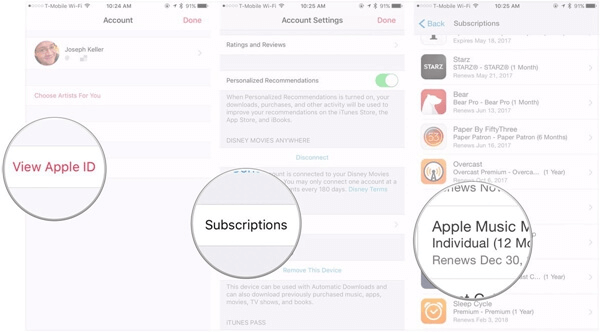
7. lépés: Ideje átállítani Apple Music-fiókját családi csomagra a „Megerősítés” gombra kattintva.

Az Apple Music hallgatása több eszközön a Family Sharing Feature használatával
1. lépés: Nyissa meg a Beállítások alkalmazást az iPhone készüléken, válassza ki a nevét, és derítse ki a "Családmegosztás beállítása" lehetőséget.
2. lépés: Kattintson az "Első lépések" elemre, és válassza az "Apple Music" szakaszt. Ha regisztrált, érintse meg a piros "Meghívás üzenetben" gombot.
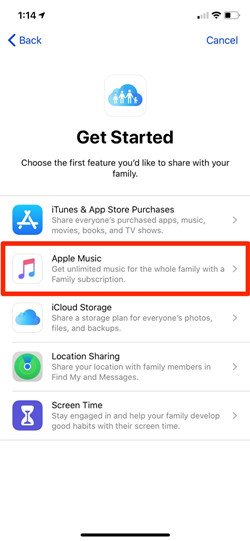
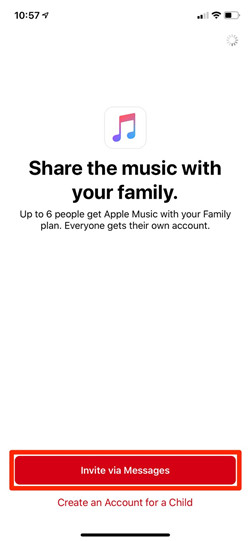
3. lépés. Ha minden jól megy, ez egy szöveges üzenettel folytatott beszélgetést nyit meg, ahol elküldheti a Family Plan meghívót bárkinek, aki rendelkezik Apple ID-vel.
Legfeljebb hat embert vehet fel a fiókba, beleértve önmagát is. Emlékeztetnem kell arra, hogy ha a meghívott már rendelkezik Apple Music-fiókkal, majd csatlakozik családi tervéhez, akkor az előző fiókját automatikusan bezárják.
Ha készüléke támogatja az újonnan frissített AirPlay 2 szoftvert, akkor az Apple Music alkalmazást egyszerre több eszközön is lejátszhatja. Például az Apple Music streamingje közben iPhone-ra egyidejűleg zenét játszhat a HomePodon, és zenét játszhat az Apple TV-n a TV hangszóróin keresztül. Röviden: a zene tökéletesen kitölti a szobát.
Támogatja-e az eszköz az AirPlay 2-t?
Ha több eszközre szeretné streamelni az Apple Music alkalmazást, akkor eszközének támogatnia kell az AirPlay 2-t, például:
- iOS 11.4 vagy újabb verziót futtató iPhone és iPad
-iTunes Mac OS vagy Windows rendszeren
-A tvOS 11.4-es vagy újabb verzióját futtató Apple TV
-HomePod, amelyen a HomePod 11.4-es és újabb verziója fut
- A harmadik féltől származó hangszórók közé tartozik a Beats, Beoplay, BeoSound, BeoVision, Bose, Bowers & Wilkins, Denon, Marantz, Naim, Polk és néhány Sonos hangszóró.
Az Apple Music lejátszása több eszközön az AirPlay 2 segítségével
Lejátszás iPhone / iPad készüléken:
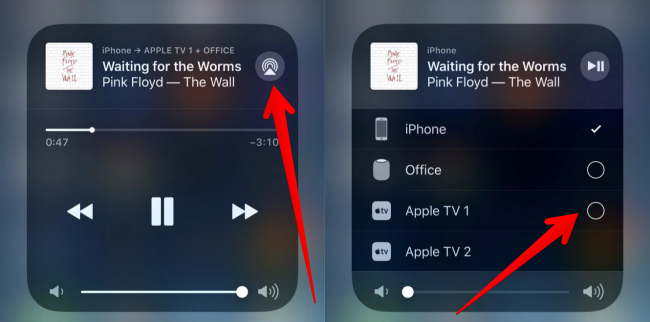
Nyissa meg a Vezérlőközpontot iPhone vagy iPad készülékén, nyomja meg hosszan a "Zene" vezérlőt a megnyitásához, majd kattintson az "AirPlay" ikonra a hangszóró kimenetének kiválasztásához. Ha iOS-eszközét frissítették iOS 11.4-es vagy újabb verzióra, láthatja a kört a kiválasztott eszközön. A kiválasztás után az egyes eszközök hangerejét külön-külön beállíthatja a Zene vezérlőben. Végül nyomja meg a Lejátszás gombot az Apple Music több eszközön történő lejátszásához egyszerre.
Játssz az iTunes alkalmazással Windows PC-n vagy Mac-en:
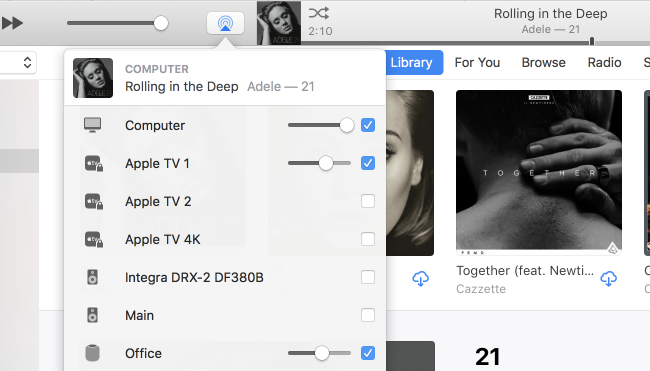
Az első dolog az, hogy megbizonyosodjon arról, hogy az iTunes a legújabb verziót futtatja-e a számítógépén. Nyissa meg az iTunes alkalmazást, és zenéljen. Most válassza ki a tetején található AirPlay ikont. Egyszerre több eszközt is kiválaszthat, beállíthatja a hangerőt és zenét játszhat Mac, HomePod, Apple TV vagy más kompatibilis eszközökön.
Az Apple Music DRM használatával titkosítja az összes zeneszámát, és megtiltja az Apple Music dalok több eszközön történő lejátszását a szerzői jogok védelme érdekében. Annak ellenére, hogy az Apple Music tagjai letölthetnek dalokat offline lejátszás céljából, ezek a számok az előfizetés lejártával eltűnnek. Az Apple Music zeneszámokat pedig csak olyan eszközökön tudja lejátszani, amelyeken telepítve van az Apple Music alkalmazás és az iTunes. A DRM miatt nem lehet az Apple Music dalok lejátszhatóak maradnak az előfizetés lemondását követően. Ezek mind az Apple Music DRM korlátozásaiból származnak. Amikor azonban az Apple Music találkozik az UkeySoft Apple Music Converterrel, úgy tűnik, hogy minden másképp van.
UkeySoft Apple Music Converter egy professzionális Apple Music Downloader és egy Apple Music DRM eltávolító. Célja, hogy megszabaduljon az Apple Music DRM-jétől, és az Apple Music dalokat MP3, M4A vagy más audio formátumokká konvertálja. 100% -ban garantálja a kimenet eredeti hangminőségét, és minden számhoz megtartja az összes ID3 címkét. Ezenkívül gyorsan megszerezheti az összes kívánt Apple zeneszámot kötegelt átalakítása és 10-szoros szupergyors sebessége miatt. Miután megszerezte a DRM-mentes Apple Music-dalokat, megteheti hallgasson Apple Music-ot előfizetés nélkül több eszközön. Az átalakított zenét lejátszás céljából iPod nano / shuffle, Sony Walkman, Xbox, PS4, Android telefonokra és táblagépekre és egyebekre is átviheti.
Mit hozhat magának az UkeySoft Apple Music Converter?
1 lépés. Indítsa el az UkeySoft Apple Music Converter programot
Ingyenesen töltse le és telepítse az UkeySoft Apple Music Converter szoftvert Windows PC vagy Mac számítógépére. A telepítés után indítsa el a számítógépén. Futtassa, és látni fogja az Apple Music weblejátszót ebben a programban.

A zeneátalakítás során nem kell telepítenie az iTunes alkalmazást vagy az Apple Music alkalmazást, mivel az UkeySoft program egy beépített Apple Music weblejátszó.
Jelentkezzen be Apple Music-fiókjába, amely Apple Music előfizetéssel rendelkezik.

2 lépés. Válassza ki az MP3 értéket kimeneti formátumként
A második lépésben a fogaskerék ikonra kell kattintania a kimeneti zenefájlok beállításainak elvégzéséhez. 6 kimeneti formátum közül választhat, köztük MP3, M4A, AAC, FLAC, WAV, AIFF. Példaként vesszük az MP3-at. Átfogó megfontolásból az MP3 erősen kompatibilis, bármilyen lejátszó és eszköz képes MP3 fájlok lejátszására. Ezért itt válassza az MP3-at kimeneti formátumként.
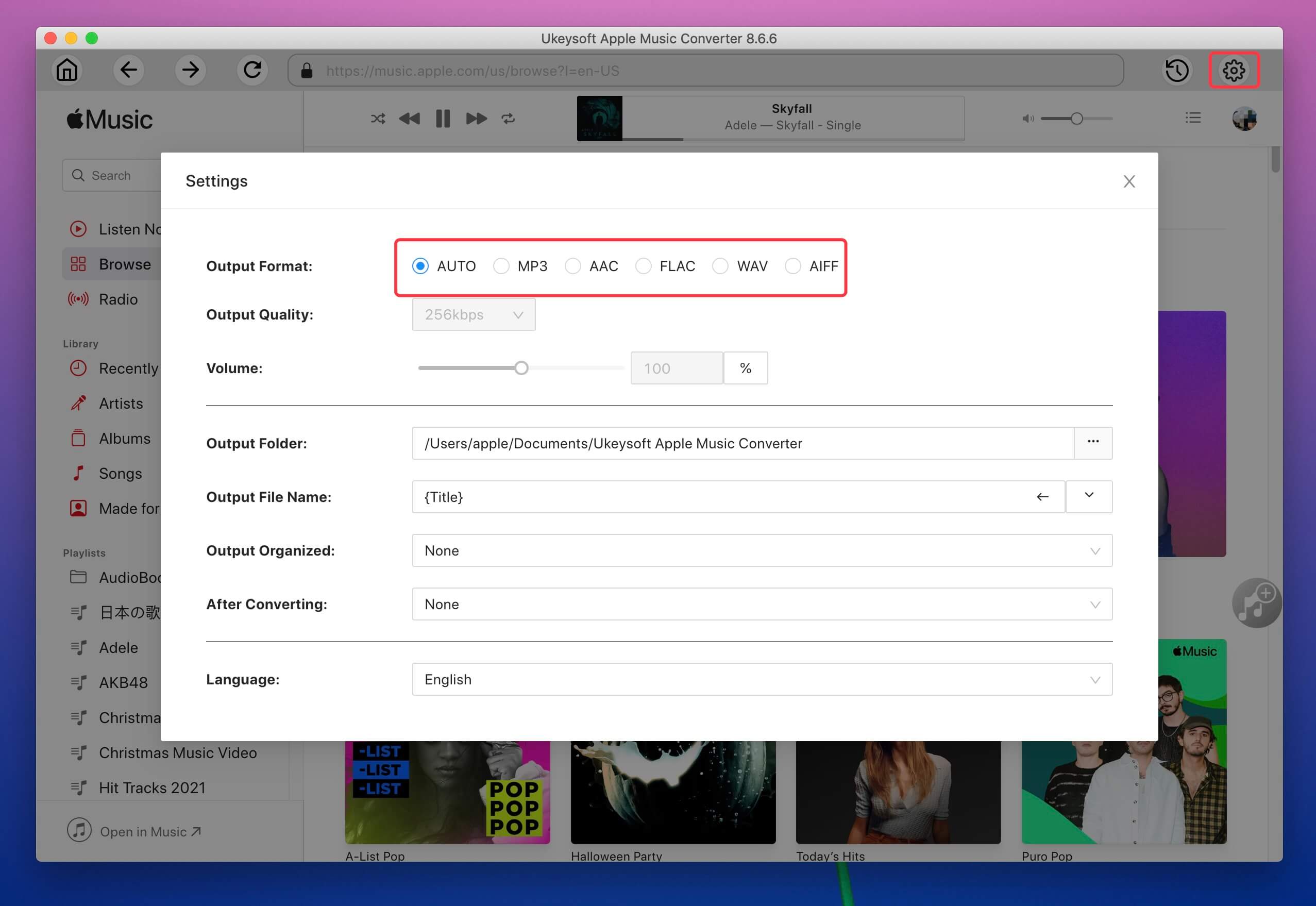
Ezenkívül több beállítást is megadhat a kimeneti zenei fájlokhoz, például a kimeneti minőséget, a kimeneti mappát, a kimeneti dalok átnevezését, a hangerő beállítását stb.
3 lépés. Válassza az Apple Music Songs lehetőséget
Kattintson a Zene vagy a Lejátszási lista elemre a „+” ikonra kattintva, és válassza ki a konvertálni kívánt Apple Music dalt. Ez az átalakító támogatja a kötegelt konvertálást, így a lehető legtöbb dalt kiválaszthatja.

A lejátszási listában vagy az albumban lévő összes szám hozzáadódik a listához, törölheti a letölteni nem kívánt dalok kijelölését.
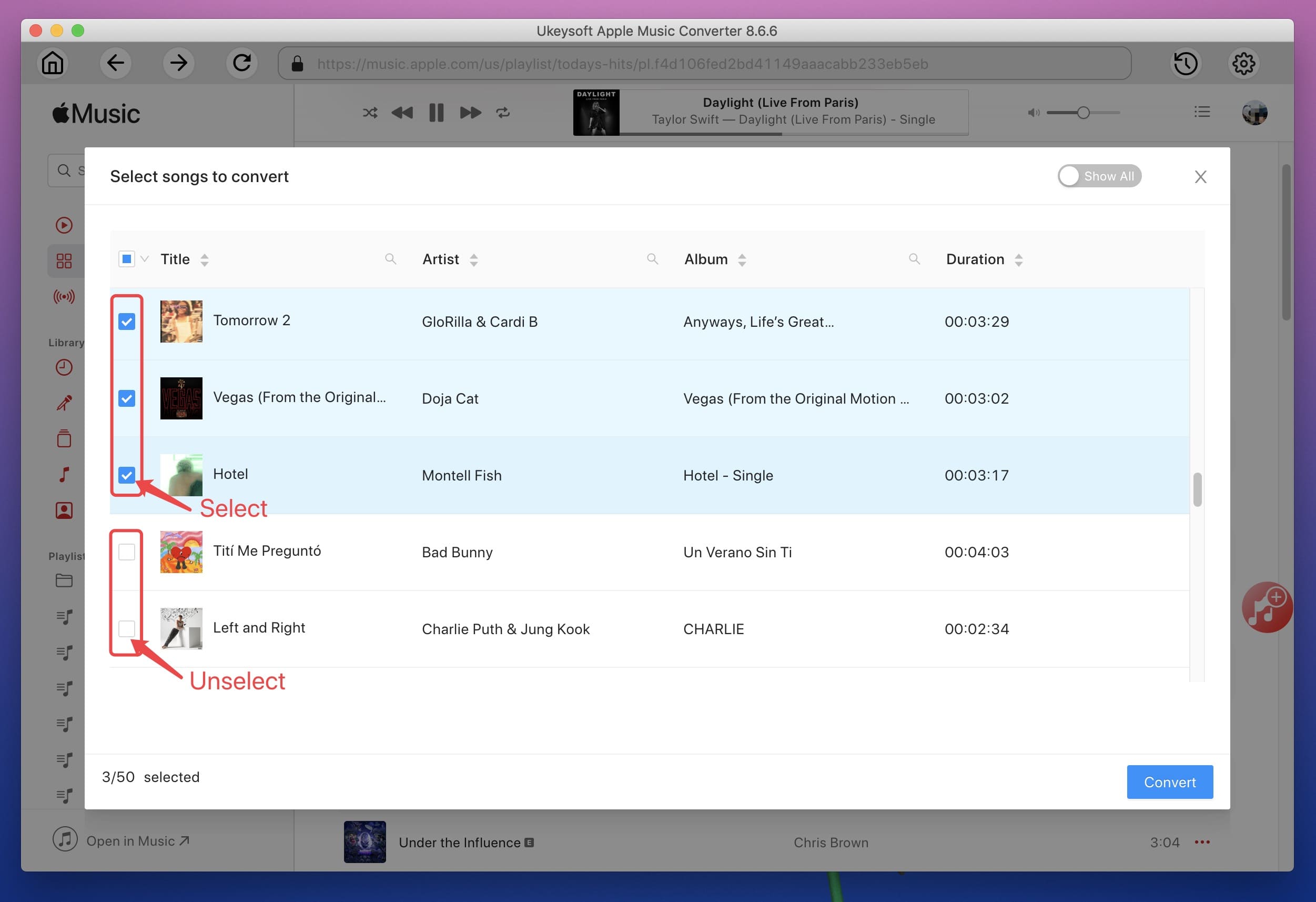
4. lépés: Indítsa el az Apple Music MP3 konvertálást
Az UkeySoft Apple Music Converter elindítja az Apple Music MP3 konvertálását a "Konvertálás" gombra kattintva.

5. lépés: Szerezze be a kimeneti Apple Music fájlokat
Az átalakítás után az "Open Output File" gombra kattintva letöltheti az Apple Music MP3 fájlokat. Mostantól örökre megőrizheti Apple Music dalait, és átviheti és lejátszhatja az Apple Music dalokat bármely MP3-lejátszóra.
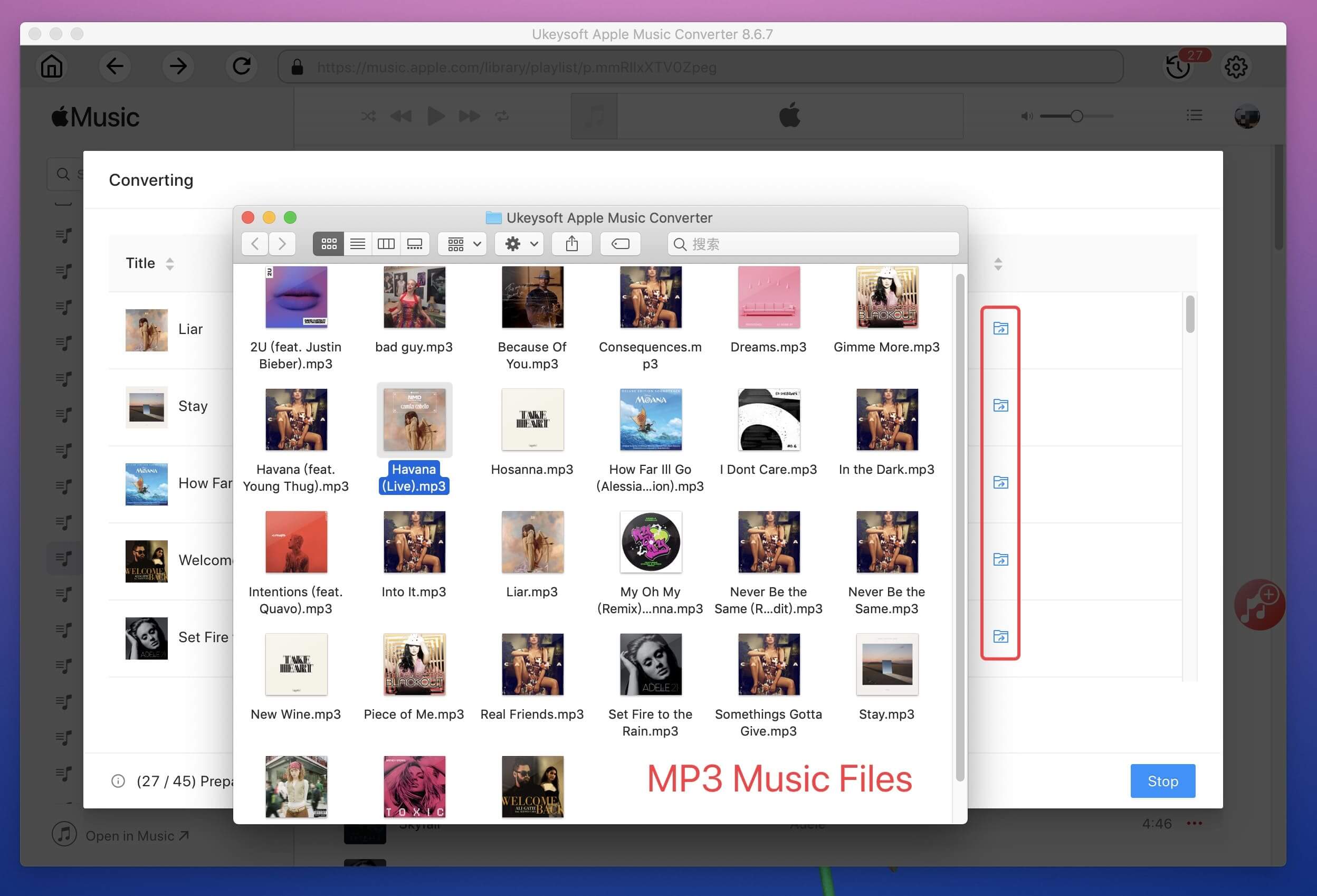
prompt: meg kell, hogy jelentkezzen be mielőtt kommentálhatna.
Még nincs fiók. Kérjük, kattintson ide Regisztráció.

Konvertálja az Apple Music, az iTunes M4P Dalok és az Audiobook MP3, M4A, AAC, WAV, FLAC fájlokat stb.

Élvezze a biztonságos és szabad digitális életet.
Hasznosság
multimédia
copyright © 2023 UkeySoft Software Inc. Minden jog fenntartva.
Még nincs hozzászólás. Mondj valamit...